Muốn biết cách khóa iCloud bằng máy tính một cách hiệu quả và an toàn? Khám phá hướng dẫn chi tiết về cách thực hiện việc khóa iCloud qua máy tính một cách đơn giản.
Việc lưu trữ dữ liệu cá nhân trên các thiết bị di động đã trở nên phổ biến hơn bao giờ hết. Một trong những cách bảo vệ dữ liệu quan trọng trên thiết bị của bạn là kích hoạt tính năng khóa iCloud. Điều này giúp ngăn chặn người khác truy cập vào dữ liệu của bạn trong trường hợp thiết bị bị mất hoặc đánh cắp. Dưới đây là hướng dẫn chi tiết về cách khóa iCloud bằng máy tính của bạn.
1. Các bước khóa icloud bằng máy tính đơn giản
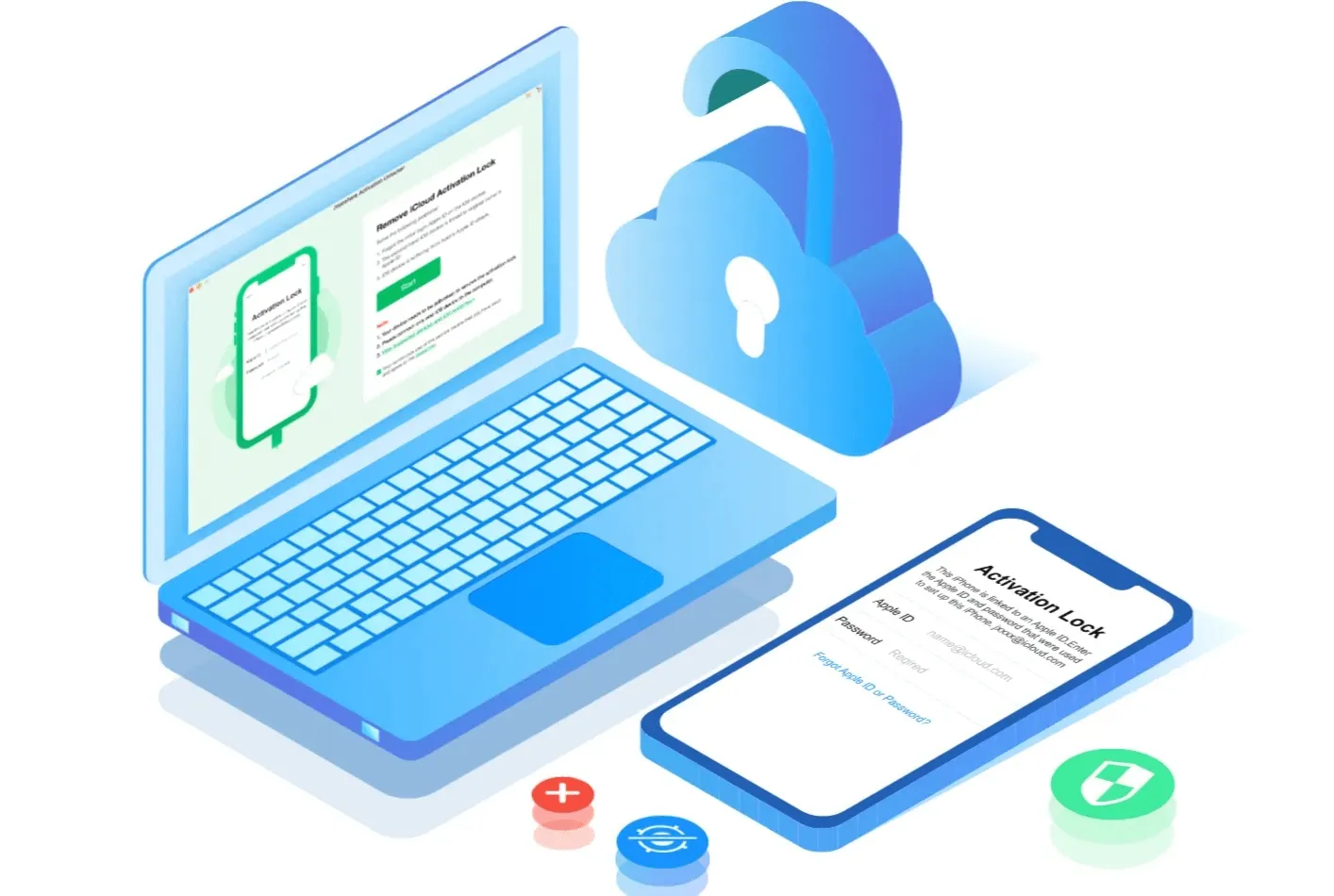
Bước 1: Truy cập iCloud trên máy tính
Đầu tiên, hãy đảm bảo bạn đã đăng nhập vào tài khoản iCloud của mình thông qua trình duyệt trên máy tính. Bạn có thể truy cập iCloud bằng cách truy cập trang web chính thức của Apple và đăng nhập bằng thông tin tài khoản của bạn.
Bước 2: Chọn thiết bị kết nối với iCloud
Sau khi đăng nhập vào tài khoản iCloud, bạn sẽ thấy giao diện quản lý tài khoản của mình. Ở đây, chọn mục “Thiết Bị” để xem danh sách các thiết bị kết nối với tài khoản iCloud của bạn.
Bước 3: Khóa thiết bị mong muốn
Tìm thiết bị mà bạn muốn khóa và chọn nó trong danh sách. Sau đó, bạn sẽ thấy một số tùy chọn cho thiết bị đó. Chọn “Khóa” để bắt đầu quá trình khóa thiết bị.
Bước 4: Thiết lập mật khẩu khóa cho icloud
Hệ thống sẽ yêu cầu bạn nhập một mật khẩu khóa để bảo vệ thiết bị. Điều này giúp đảm bảo rằng người khác không thể thay đổi cài đặt hoặc truy cập vào dữ liệu trên thiết bị của bạn. Hãy chọn một mật khẩu mạnh mà bạn có thể nhớ và không dễ bị đoán đúng.
Bước 5: Thông báo đến chủ sở hữu thiết bị
Khi bạn đã thiết lập mật khẩu khóa thành công, thiết bị sẽ bị khóa và không thể truy cập cho đến khi mật khẩu khóa được nhập đúng. Nếu ai đó tìm thấy thiết bị của bạn, họ sẽ thấy thông báo về việc thiết bị đã bị khóa và cần liên hệ với bạn để trở lại quyền sử dụng.
2. Cách khóa iCloud trên điện thoại
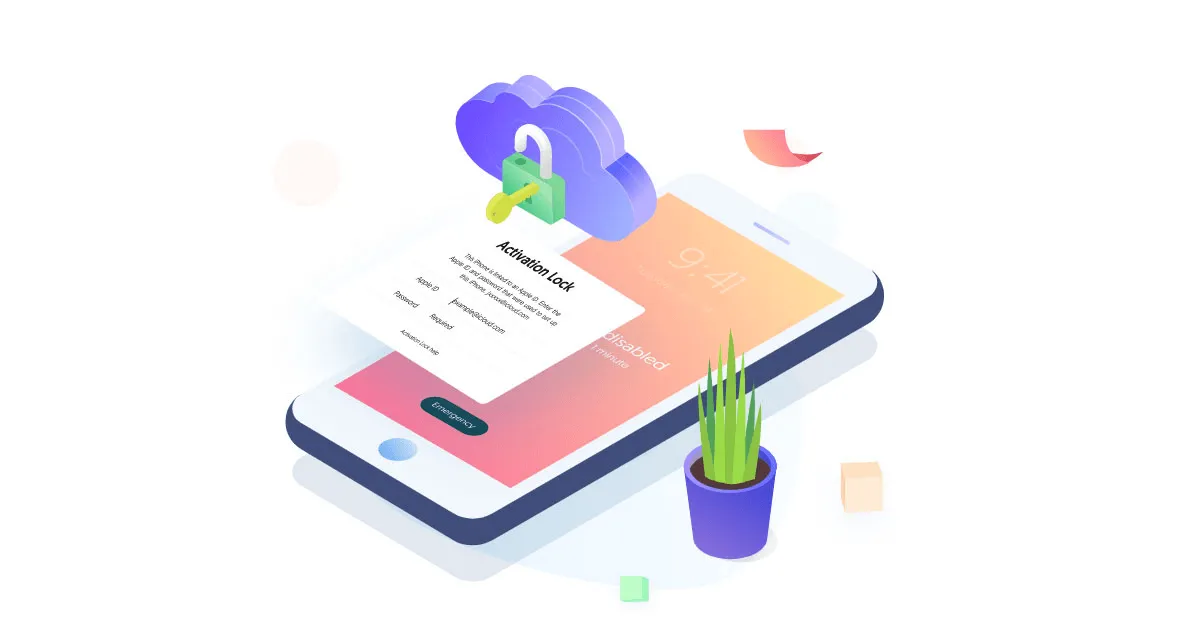
Khóa iCloud trên điện thoại là một cách quan trọng để bảo vệ dữ liệu cá nhân của bạn khỏi sự truy cập trái phép và mất mát dữ liệu. Trong trường hợp bạn không tiện sử dụng máy tính thì dưới đây là hướng dẫn cụ thể về cách khóa iCloud trên điện thoại của bạn.
Bước 1: Mở Cài Đặt
Mở ứng dụng “Cài đặt” trên điện thoại của bạn. Đây là nơi bạn có thể quản lý tất cả các cài đặt liên quan đến thiết bị của mình.
Bước 2: Nhấn vào Tên Của Bạn
Trong phần đầu tiên của màn hình “Cài đặt”, bạn sẽ thấy tên và hình đại diện của bạn. Nhấn vào phần này để tiếp tục.
Bước 3: Chọn “iCloud”
Trong trang hồ sơ của bạn, bạn sẽ thấy danh sách các tùy chọn. Chọn “iCloud” để truy cập vào cài đặt liên quan đến tài khoản iCloud của bạn.
Bước 4: Cuộn Xuống và Chọn “Khóa”
Cuộn xuống trong trang “iCloud” cho đến khi bạn thấy tùy chọn “Khóa”. Nhấn vào tùy chọn này để bắt đầu quá trình khóa tài khoản iCloud của bạn.
Bước 5: Xác Nhận Bằng Mật Khẩu hoặc Face ID/Touch ID
Hệ thống sẽ yêu cầu bạn xác nhận quá trình khóa bằng cách nhập mật khẩu tài khoản iCloud của bạn hoặc sử dụng tính năng nhận dạng khuôn mặt (Face ID) hoặc vân tay (Touch ID) nếu điện thoại của bạn hỗ trợ.
Bước 6: Xác Nhận Lần Nữa
Sau khi bạn xác nhận thông qua mật khẩu hoặc Face ID/Touch ID, hệ thống sẽ yêu cầu bạn xác nhận lần nữa. Điều này giúp đảm bảo rằng bạn không bị vô tình khóa tài khoản iCloud của mình.
Bước 7: Hoàn Thành Quá Trình Khóa
Sau khi xác nhận, tài khoản iCloud của bạn sẽ được khóa. Từ nay trở đi, bất kỳ ai cố gắng truy cập vào tài khoản của bạn trên thiết bị khác sẽ cần mật khẩu hoặc xác nhận của bạn.
Khóa iCloud bằng máy tính là một biện pháp quan trọng để bảo vệ dữ liệu cá nhân và tránh rủi ro mất mát dữ liệu do thiết bị bị mất cắp. Việc thực hiện các bước trên sẽ giúp bạn đảm bảo rằng dữ liệu quan trọng của bạn được bảo vệ an toàn trên thiết bị di động của bạn.
Xem thêm:
- Dùng chung icloud có đọc được tin zalo không?
- Techbook – Tin tức công nghệ cập nhật 24h
